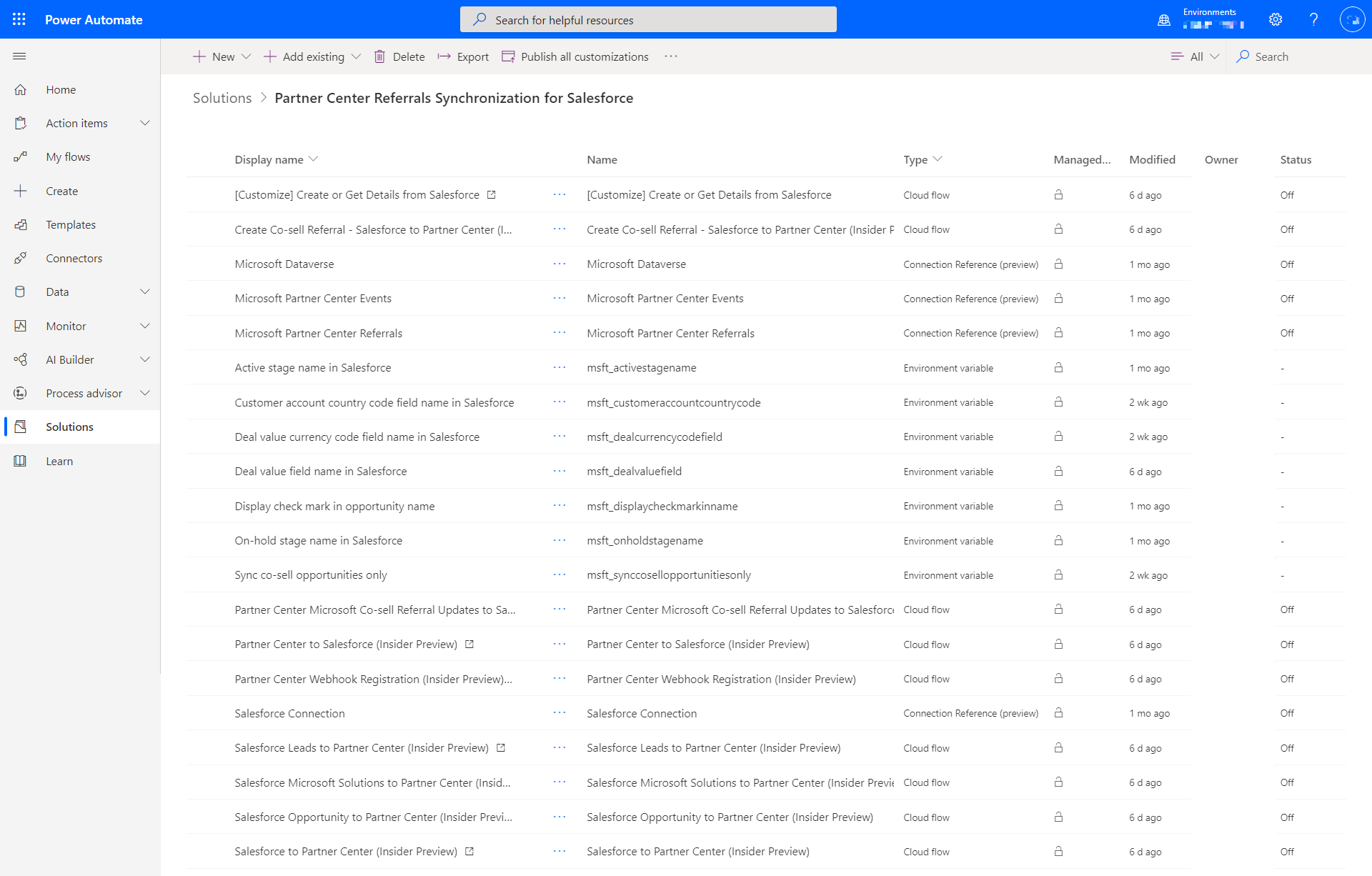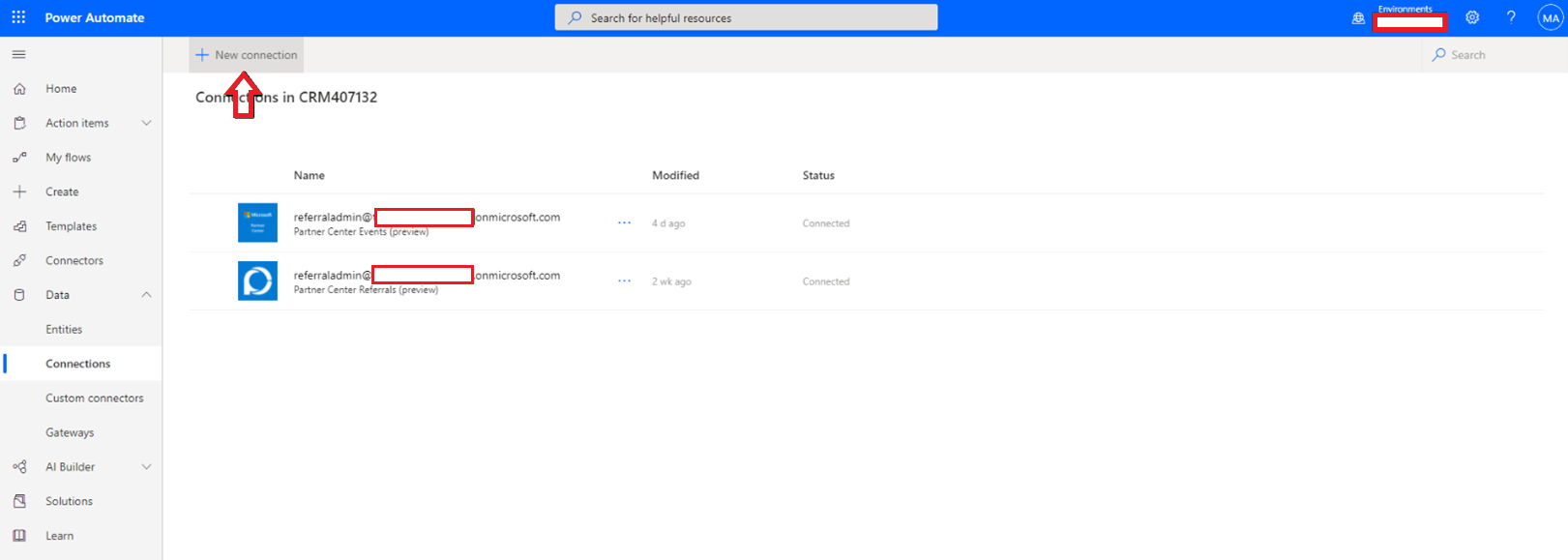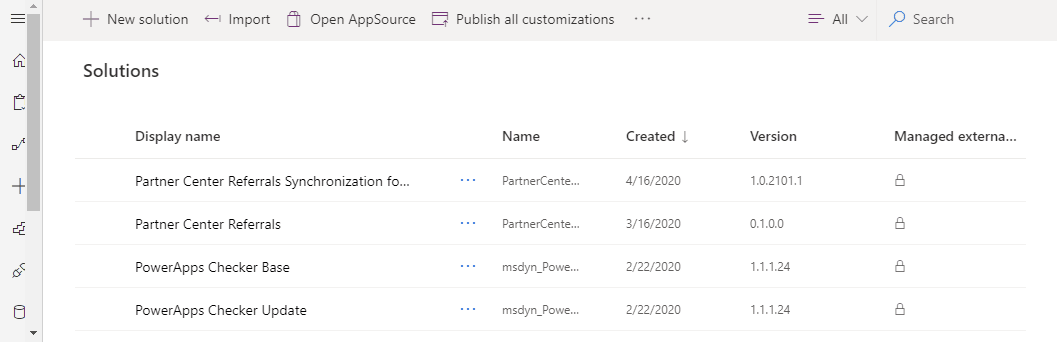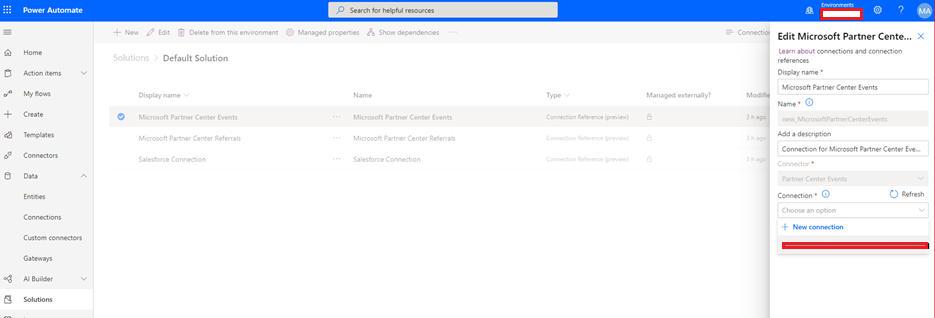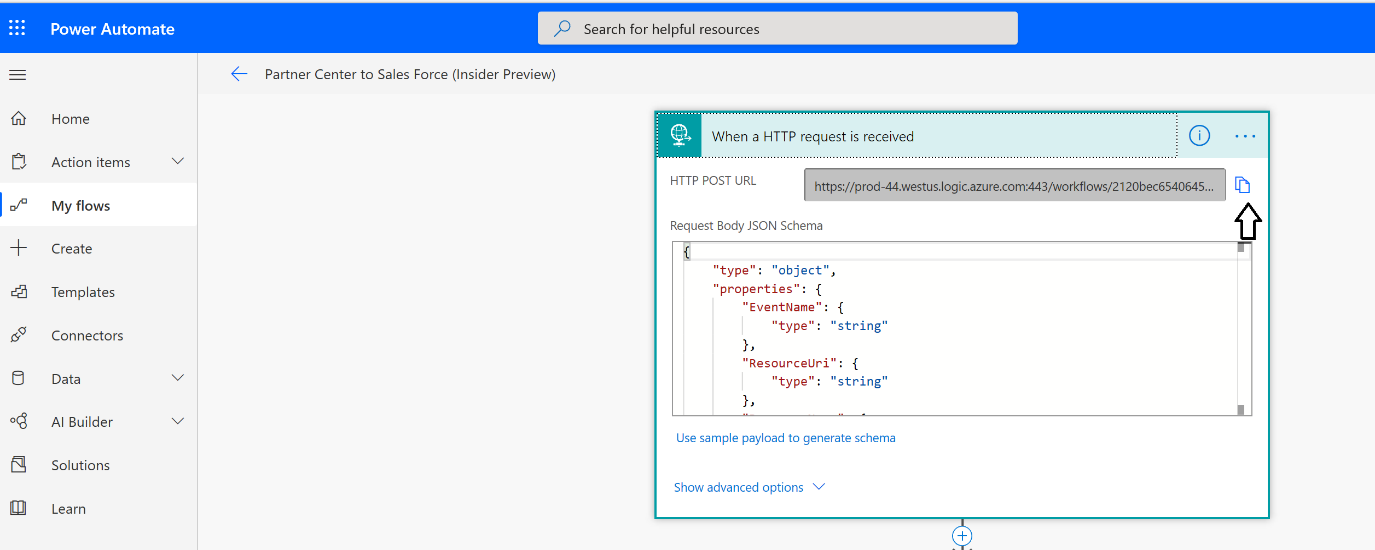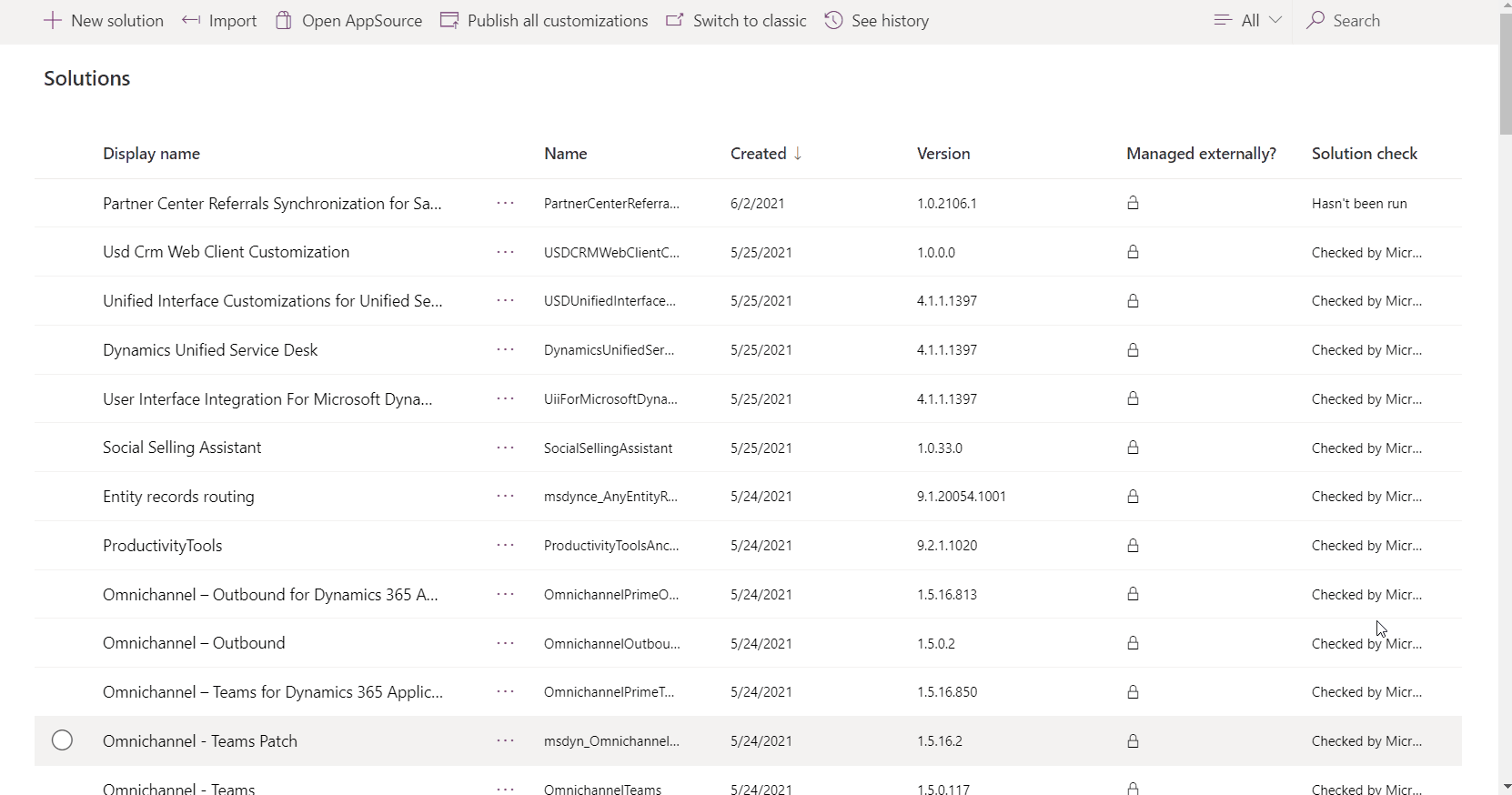Conector de covenda para Salesforce CRM - visão geral
Funções apropriadas: Administrador de referências | Administrador do sistema ou engenheiro de personalização do sistema no CRM
O conector de covenda do Partner Center permite que seus vendedores covendam com a Microsoft a partir de seus sistemas de CRM. Eles não precisam ser treinados para usar o Partner Center para gerenciar negócios de covenda. Usando os conectores de covenda, você pode criar uma nova referência de covenda para contratar um vendedor da Microsoft, receber indicações do vendedor da Microsoft, aceitar/recusar referências, modificar dados do negócio, como valor do negócio e data de fechamento. Também pode receber quaisquer atualizações dos vendedores da Microsoft sobre estas ofertas de venda conjunta. Você pode fazer todo o trabalho de referência dentro do CRM de sua escolha, em vez de no Partner Center.
A solução é baseada na Microsoft Power Automate Solution e usa APIs do Partner Center.
Antes de instalar
| Tópicos | Detalhes | Ligações |
|---|---|---|
| Microsoft AI Cloud Partner Program | Você precisa de um PartnerID válido (anteriormente MPNID) | Junte-se à Rede de Parceiros |
| Co-venda pronto | Sua solução de IP/Serviços deve estar pronta para venda conjunta. | Venda com a Microsoft |
| Conta do Centro de Parceiros | O PartnerID (anteriormente MPN ID) associado ao locatário do Partner Center deve ser o mesmo que o PartnerID associado à sua solução de Covenda. Verifique se você pode ver suas referências de covenda no Partner Center antes de implantar os conectores. | Gerir a sua conta |
| Funções de usuário do Partner Center | O funcionário que instalará e usará os conectores deve ser um administrador de Referências | Assign users roles and permissions (Atribuir funções e permissões de utilizador) |
| Salesforce CRM | A função de usuário do CRM é Administrador do sistema ou Personalizador do sistema | Atribuir funções no Salesforce CRM |
| Conta de fluxo Power Automate | Crie um novo ambiente de produção com um banco de dados para teste, preparação e produção. Se você tiver um ambiente de produção existente com um banco de dados, ele poderá ser reutilizado. O usuário que vai instalar a solução de conector deve ter uma licença do Power Automate e acesso a esse ambiente. Pode monitorizar o progresso e obter mais informações no Power Automate se a instalação falhar. Selecione Ver histórico em Soluções. | Criar ou gerenciar ambiente |
Instalação do pacote Salesforce para campos personalizados da Microsoft
Para sincronizar as referências entre o Partner Center e o Salesforce CRM, a solução Power Automate precisa identificar claramente os campos de referência específicos da Microsoft. Essa demarcação oferece às equipes de vendedores parceiros a capacidade de decidir quais referências desejam compartilhar com a Microsoft para venda conjunta.
No Salesforce, ative o Notes e adicione-o à lista relacionada de oportunidades. Referência
Ative as equipes do Opportunity seguindo as etapas:
- Em Configuração, use a caixa Busca rápida para localizar Configurações da equipe de oportunidade.
- Defina as configurações conforme necessário. Referência
No Salesforce, instale campos e objetos personalizados usando o instalador do pacote. Use este instalador para instalar o pacote em qualquer empresa.
Nota
Se você estiver instalando em uma área restrita, deverá substituir a parte inicial da URL por
http://test.salesforce.com.No Salesforce, adicione Microsoft Solutions à lista relacionada a Oportunidade . Uma vez adicionado, selecione o ícone de chave inglesa e atualize as propriedades
Melhores práticas: teste antes de entrar em funcionamento
Antes de instalar, configurar e personalizar a solução Power Automate no ambiente de produção, certifique-se de testar a solução em uma instância de CRM de preparação.
Instale a solução Microsoft Power Automate em um ambiente de preparação/instância do CRM.
Faça uma cópia da solução e execute suas personalizações de configuração e fluxo do Power Automate no ambiente de preparação.
Teste a solução em uma instância de preparação/CRM.
No sucesso, importe como uma solução gerenciada para a instância de produção.
Instalar a sincronização de referências do Partner Center para o Salesforce CRM
Vá para Power Automate e selecione Environments no canto superior direito. Isso mostrará as instâncias de CRM disponíveis.
Selecione a instância do CRM apropriada na lista suspensa no canto superior direito.
Selecione Soluções na barra de navegação esquerda.
Selecione o link Abrir AppSource no menu superior.
Pesquise por Conectores de referência do Partner Center para Salesforce na tela pop-up.
Selecione o botão Obter agora e, em seguida, selecione Continuar.
Na próxima página, selecione o ambiente do Salesforce CRM para instalar o aplicativo. Concorde com os termos e condições.
Em seguida, você será direcionado para a página Gerenciar suas soluções . Navegue até "Referências do Partner Center" usando os botões de seta na parte inferior da página. A instalação agendada deve aparecer ao lado da solução Partner Center Referrals. A instalação demorará entre 10 a 15 minutos.
Após a conclusão da instalação, volte para Power Automate e selecione Soluções na área de navegação esquerda. Observe que a Sincronização de referências do Partner Center para Salesforce agora está disponível na lista Soluções.
Selecione Sincronização de referências do Partner Center para Salesforce. Os seguintes fluxos e entidades do Power Automate estão disponíveis:
Configurar a solução
Depois de instalar a solução em sua instância do CRM, volte para Power Automate.
Na lista suspensa Ambientes, no canto superior direito, selecione a instância do CRM onde você instalou a solução Power Automatic.
Crie conexões que associem as três contas de usuário:
- Usuário do Partner Center com credenciais de administrador de referências
- Partner Center Events
- Administrador do CRM com os fluxos do Power Automate na solução
Selecione Conexões na barra de navegação esquerda e selecione a solução de Referências do Partner Center na lista.
Crie uma conexão selecionando Criar uma conexão.
Pesquise por Referências do Partner Center (visualização) na barra de pesquisa no canto superior direito.
Crie uma conexão para o usuário do Partner Center com a função de credenciais de administrador de referências.
Em seguida, crie uma conexão de Eventos do Partner Center para seu usuário do Partner Center com as credenciais do administrador de Referências.
Crie uma conexão com o Salesforce para o usuário administrador do CRM.
Crie uma conexão para o Microsoft Dataverse para o usuário administrador do CRM.
Depois de adicionar todas as Conexões, você verá as seguintes conexões em seu ambiente:
Editar as conexões
Retorne à página Soluções e selecione Solução padrão. Selecione Referência de conexão (visualização) clicando em Todos.
Edite cada uma das conexões individualmente selecionando o ícone de reticências. Adicione as conexões relevantes.
Ative os fluxos na seguinte sequência:
- Registro Webhook do Partner Center (Insider Preview)
- [Personalizar] Criar ou obter detalhes do Salesforce
- Criar referência de covenda do Salesforce para o Partner Center (Insider Preview)
- Partner Center Microsoft Co-sell Referral Updates to Salesforce (Insider Preview)
- Partner Center para Salesforce (Insider Preview)
- Salesforce para Partner Center (Insider Preview)
- Oportunidade do Salesforce para o Partner Center (Insider Preview)
- Soluções Microsoft Salesforce para Partner Center (Insider Preview)
Usar APIs Webhook para se registrar em eventos de alteração de recursos
Você pode usar as APIs de webhook do Partner Center para se registrar em eventos de alteração de recursos. Esses eventos de alteração são enviados para o seu URL como postagens HTTP.
Selecione Partner Center para Salesforce CRM (Insider Preview).
Selecione o ícone Editar e selecione Quando uma solicitação HTTP é recebida.
Selecione o ícone Copiar para copiar o URL HTTP POST fornecido.
Selecione o fluxo Registro Webhook do Partner Center (Insider Preview) Power Automate e selecione Executar.
Verifique se a janela Fluxo de execução é aberta no painel direito e selecione Continuar.
Introduza os detalhes seguintes:
- Http Trigger Endpoint: Este URL foi copiado de uma etapa anterior.
- Eventos a serem registrados: selecione todos os eventos disponíveis (referral-created, referral-updated, related-referral-created e related-referral-updated).
- Substituir pontos de extremidade de gatilho existentes, se houver?: Sim. Apenas um URL pode ser registrado para um determinado evento webhook.
Selecione Executar fluxo e, em seguida, selecione Concluído.
O webhook agora pode ouvir, criar e atualizar eventos.
Personalizar etapas de sincronização
Os sistemas CRM são altamente personalizados e você pode personalizar a solução Power Automate com base na sua configuração de CRM. Quando as referências de covenda são sincronizadas entre o Partner Center e seu sistema CRM, os campos sincronizados no PC do Partner Center são listados no Guia de mapeamento de campo personalizado.
Siga o guia de mapeamento de campo e, se necessário, faça as alterações apropriadas em [Personalizar] Criar ou obter detalhes do Salesforce ou de variáveis de ambiente. Não atualize nenhum outro fluxo na solução Power Automate porque isso pode afetar futuras atualizações da solução.
As seguintes personalizações estão disponíveis:
Exibir marca de seleção no nome da oportunidade: por padrão, uma marca de seleção é exibida ao lado do nome da oportunidade para indicar que a sincronização entre o Partner Center e o Salesforce CRM está acontecendo com êxito. Da mesma forma, uma marca cruzada é exibida se a sincronização falhar. Para evitar adicionar uma marca de seleção ou marca cruzada no nome da oportunidade, defina o valor atual da marca de seleção Exibir na variável de ambiente de nome da oportunidade como Não.
Nome artístico:
Nome artístico ativo: este é o estágio do pipeline de vendas de uma oportunidade no Salesforce. Representa um estágio ativo e equivale a uma referência no estado aceito no Partner Center. Esta pode ser a próxima etapa do pipeline de vendas após o estágio de espera. Mover o estágio de vendas do Opportunity do estágio em espera para o estágio ativo aceitará a indicação no Partner Center e as alterações começarão a ser sincronizadas.
Nome artístico em espera: nome do estágio no pipeline de vendas de uma oportunidade no Salesforce. Representa um palco em espera. Novas referências de co-venda compartilhadas da Microsoft que ainda não são aceitas serão definidas para este estágio no Salesforce. Quaisquer alterações feitas em uma oportunidade enquanto ela estiver em espera não serão sincronizadas com o Partner Center. Mover o estágio de vendas do Opportunity para fora deste estágio em espera aceitará a indicação no Partner Center e as alterações começarão a ser sincronizadas.
Código do país da conta do cliente: É obrigatório fornecer um código de país de duas letras (ISO 3166) ao criar uma nova referência. Por padrão, o código do país será sincronizado de e para o campo BillingCountry da conta no Salesforce. Se você tiver um campo diferente no Salesforce para o código de país a ser sincronizado:
Para um campo de código de país não pesquisado na conta que contém um código de duas letras:
Atualize o nome do campo Código do país da conta do cliente na variável de ambiente do Salesforce com o nome do campo do CRM. Certifique-se de fornecer o nome do campo, não o nome para exibição.
Edite [Personalizar] Criar ou Obter Detalhes do Salesforce e vá para Criar ou obter conta de cliente na ação CRM para atribuir um valor de País ao campo correto no CRM. Além disso, remova a atribuição de valor Country do BillingCountry.
Para um campo de código de país baseado em pesquisa na conta:
Adicione um novo campo personalizado na conta e preencha-o automaticamente com um código de país de duas letras (ISO 3166) com base no valor selecionado no campo baseado em pesquisa e vice-versa.
Siga as etapas anteriores para o campo de código de país não pesquisado para sincronizar um novo campo personalizado do CRM de e para o Partner Center.
Valor do negócio: Por padrão, o valor do negócio do Partner Center será sincronizado de e para Valor no CRM. Se você tiver um campo diferente no CRM para o valor do negócio a ser sincronizado:
Atualize o nome do campo Valor do negócio no Valor atual da variável de ambiente Salesforce com o nome do campo do CRM. Certifique-se de fornecer o nome do campo, não o nome para exibição.
Observe que, se você estiver usando qualquer campo calculado para o valor da negociação, certifique-se de que o valor não deve ser 0 ou vazio durante a atualização da oportunidade do CRM.
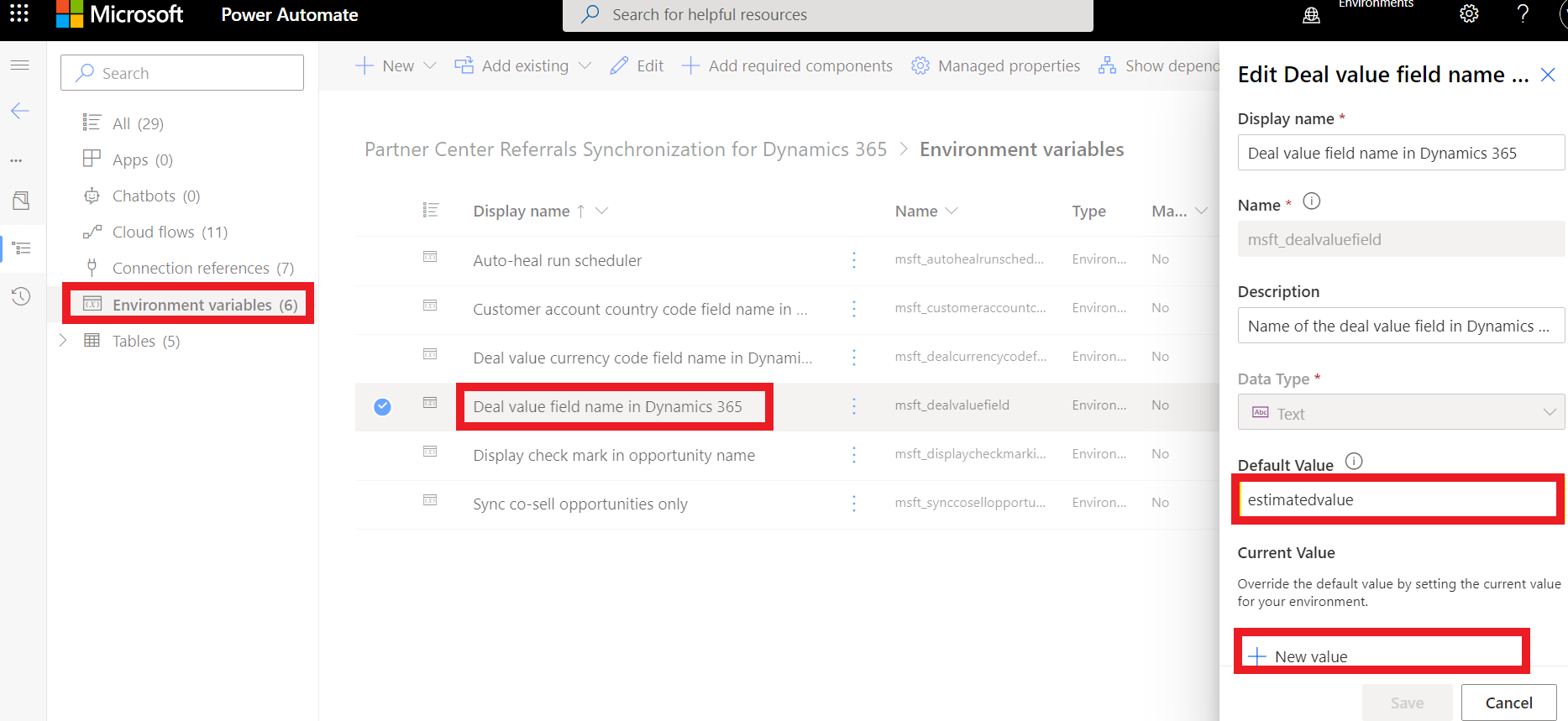
Edite [Personalizar] Criar ou Obter detalhes do Salesforce e vá para Criar ou atualizar oportunidade no CRM e atualize as ações Criar uma nova oportunidade e Atualizar oportunidade existente para atribuir o DealValue ao campo correto no Salesforce.
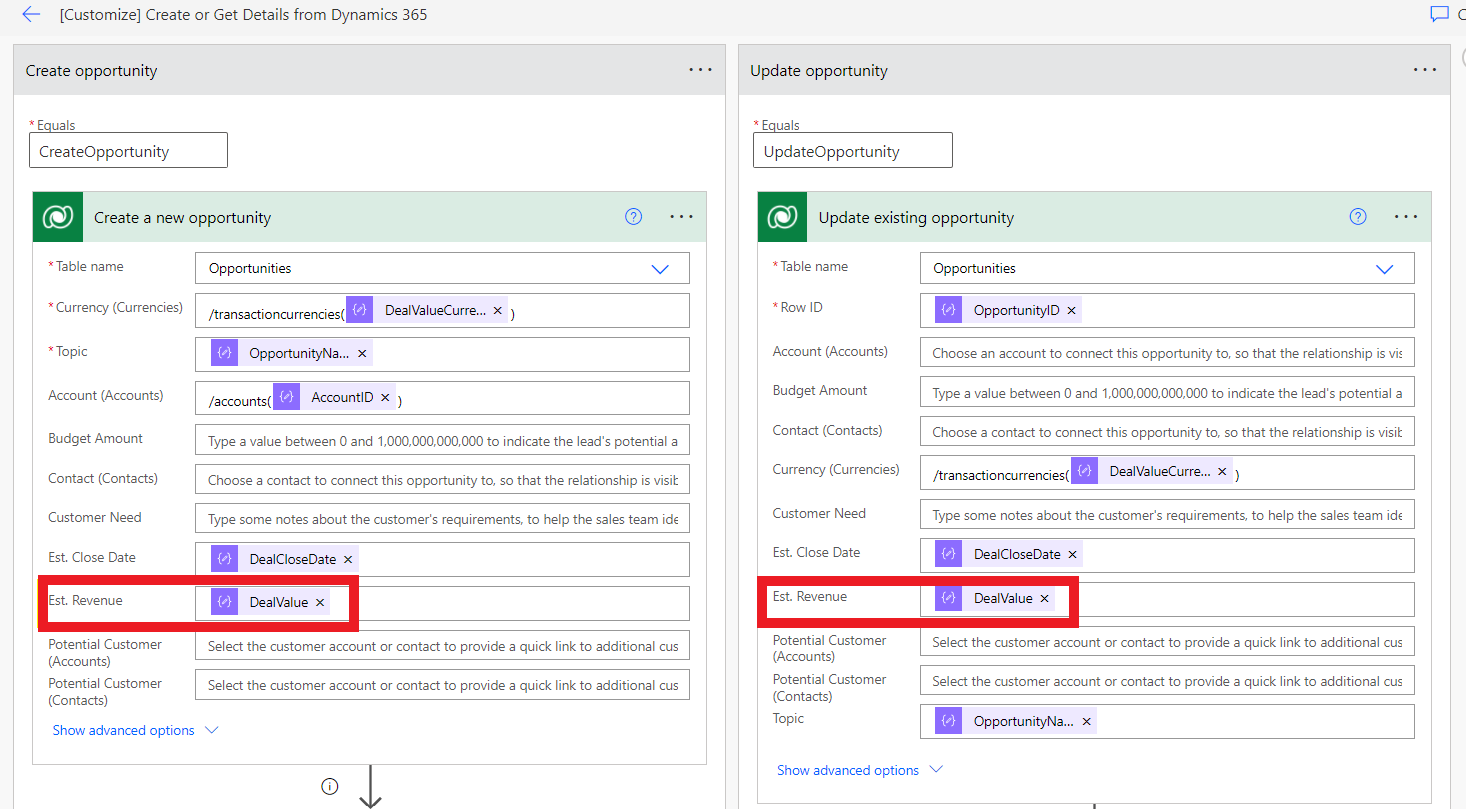
Código de moeda do valor do negócio: nome do campo de código de moeda do valor do negócio no Salesforce. Esse nome de API de campo será usado para obter o código de moeda do valor do negócio do Opportunity ao criar ou atualizar a referência no Microsoft Partner Center. Se o campo de código de moeda do valor do negócio for diferente do campo padrão CurrencyIsoCode, atualize o valor atual dessa variável de ambiente.
Atualize o nome do campo Moeda do valor do negócio na variável de ambiente do Salesforce com o nome do campo do CRM. Certifique-se de fornecer o nome do campo, não o nome para exibição.
Edite [Personalizar] Criar ou Obter detalhes do Salesforce e vá para Criar ou atualizar oportunidade no CRM e atualize as ações Criar uma nova oportunidade e Atualizar oportunidade existente para atribuir o DealValueCurrency ao campo correto no Salesforce.
Sincronizar oportunidade de covenda: se definido como sim, apenas as oportunidades de covenda e compartilhamento de pipeline serão sincronizadas do Partner Center para o Salesforce. Se definido como não, as oportunidades de compartilhamento de leads, covendas e pipeline serão sincronizadas do Partner Center para o Salesforce. Essa variável não tem impacto nas oportunidades sincronizadas do Salesforce para o Partner Center.
Variável de ambiente de atualização
Para atualizar um valor de variável de ambiente:
Vá para a página Soluções e selecione Solução padrão. Selecione Variável de ambiente selecionando Todos.
Selecione a variável de ambiente para o valor que precisa ser atualizado e selecione Editar usando o ícone de reticências.
Atualize o Valor Atual (não atualize o Valor Padrão) usando a opção Novo valor e fornecendo o valor. O valor deve corresponder ao tipo de dados da variável. Por exemplo, o tipo de dados Sim ou Não aceitará o valor Sim ou Não.
Sincronização de referência de covenda bidirecional de ponta a ponta
Depois de instalar, configurar e personalizar a solução Power Automatic, você pode testar a sincronização de referências de covenda entre o Salesforce CRM e o Partner Center.
Pré-requisitos
Para sincronizar as referências no Partner Center e no Salesforce CRM, a solução Power Automate precisa demarcar claramente os campos de referência específicos da Microsoft. Essa identificação fornece às equipes de vendedores a capacidade de decidir quais referências desejam compartilhar com a Microsoft para covenda.
Um conjunto de campos personalizados está disponível como parte da entidade Partner Center Referrals Synchronization for Salesforce CRM solution Opportunity . Um usuário administrador do CRM precisará criar uma seção separada do CRM com os campos personalizados Oportunidade.
Os seguintes campos personalizados devem fazer parte da seção CRM:
Sincronizar com o Partner Center: se deseja sincronizar a oportunidade com o Partner Center. Por padrão, o valor desse campo é Não e precisa ser explicitamente definido como Sim pelo vendedor para compartilhar uma oportunidade com a Microsoft. Novas referências compartilhadas do Partner Center para o CRM terão esse valor de campo definido como Sim.
Identificador de referência: um campo de identificador somente leitura para referência do Microsoft Partner Center.
Link de referência: um link somente leitura para a referência no Microsoft Partner Center.
Como a Microsoft pode ajudar: Ajuda necessária da Microsoft para a referência. Para criar uma referência de covenda, selecione a ajuda apropriada necessária da Microsoft. Um contato com o cliente deve estar associado à oportunidade de criar uma referência de covenda. Para criar uma referência que não seja de venda conjunta, não selecione este campo. Uma referência que não seja de venda conjunta pode ser convertida em uma referência de covenda a qualquer momento, selecionando a opção de ajuda apropriada.
Visibilidade de referência do Microsoft Partner Center: selecione a visibilidade para a referência do Partner Center. Ao torná-lo visível para os vendedores da Microsoft, uma referência que não seja de covenda pode ser convertida em covenda. Quando a ajuda da Microsoft é necessária, a referência fica visível para os vendedores da Microsoft por padrão. Depois que esse campo for marcado como visível, ele não poderá ser revertido.
Identificador do Microsoft CRM: Quando uma referência de covenda é criada e aceita pela Microsoft, esse campo será preenchido com o identificador do CRM da Microsoft.
Microsoft Partner Center Solutions: um objeto personalizado para associar soluções prontas para venda conjunta ou soluções Microsoft à oportunidade. Uma ou mais soluções podem ser adicionadas ou removidas da oportunidade. É obrigatório adicionar pelo menos uma solução pronta para venda conjunta ou da Microsoft à oportunidade antes de compartilhá-la com a Microsoft. Para associar esse objeto à oportunidade, atualize o formulário Oportunidade no CRM.
Auditoria: uma trilha de auditoria somente leitura para sincronização com referências do Partner Center
Cenários
Sincronização de referência quando a referência é criada ou atualizada no CRM e sincronizada
Faça login no ambiente do Salesforce CRM com o usuário que tem visibilidade na seção Oportunidade do CRM.
Certifique-se de que a seção Microsoft Partner Center esteja presente ao criar uma nova oportunidade no ambiente do Salesforce CRM.
As oportunidades sincronizadas com êxito com o Partner Center serão identificadas com ✔ o ícone no Salesforce CRM.
Para sincronizar esta oportunidade com o Microsoft Partner Center, certifique-se de que define os seguintes campos na vista de cartão:
Como a Microsoft pode ajudar?: Para criar uma referência de covenda, selecione uma opção de ajuda apropriada.
Sincronizar com o Partner Center: Sim
Contato com o cliente: para criar uma referência de covenda, adicione um contato do cliente à oportunidade.
Soluções Microsoft: Para compartilhar uma referência com a Microsoft, adicione uma solução válida pronta para venda conjunta ou da Microsoft à oportunidade.
Depois de definir a opção Sincronizar com o Partner Center como Sim, aguarde 10 minutos, inicie sessão na sua conta do Partner Center. Suas referências são sincronizadas com o Salesforce CRM e o Link de referência é preenchido. Se houver uma falha, o campo Auditoria será preenchido com informações de erro.
Da mesma forma, quando a opção Sincronizar com o Partner Center estiver definida como Sim, se você atualizar a oportunidade no Salesforce CRM, as alterações serão sincronizadas com sua conta do Partner Center.
Sincronização de referência quando a referência é criada ou atualizada no Microsoft Partner Center e sincronizada no ambiente do Salesforce CRM:
Inicie sessão no Partner Center e selecione Referências.
Crie uma nova referência de covenda a partir do Partner Center clicando na opção "Novo negócio".
Faça login no seu ambiente do Salesforce CRM.
Navegue até Oportunidades abertas. A referência criada no Microsoft Partner Center agora está sincronizada no Salesforce CRM.
Quando você seleciona uma referência sincronizada, os detalhes da visualização do cartão são preenchidos.
Nota
Para obter assistência com a implantação do conector de referência Co-sell, você pode contratar um consultor técnico parceiro. Eles podem fornecer assistência de implantação e práticas recomendadas para uma implementação bem-sucedida.
Para obter mais informações, consulte Como enviar uma solicitação de serviços técnicos de pré-venda e implantação
Próximos passos
Comentários
Brevemente: Ao longo de 2024, vamos descontinuar progressivamente o GitHub Issues como mecanismo de feedback para conteúdos e substituí-lo por um novo sistema de feedback. Para obter mais informações, veja: https://aka.ms/ContentUserFeedback.
Submeter e ver comentários